Kako omogočiti nov File Explorer z zavihki v sistemu Windows 11 Build 25136
Microsoft je danes uradno napovedal, da odpre zavihke File Explorer Insiders v kanalu Dev z Windows 11 Build 25136. Vendar pa uporabljajo postopno uvajanje funkcij, tako da je ne vidijo vsi po nadgradnji na to različico. Če še nimate novega File Explorerja, sledite navodilom v tej različici, da jih omogočite.
Oglas
Torej naj bi bila Build 25136, ki se začne v zavihkih v Raziskovalcu datotek, privzeto omogočena. Zahvaljujoč tej spremembi lahko v enem samem oknu Explorerja odprete več map in z enim klikom preklapljate med njimi. Zavihki se pojavijo v naslovni vrstici okna, podobno kot pri spletnih brskalnikih.
Vsebuje tudi predelano levo območje (navigacijsko podokno) s tremi razdelki. Zgornja gosti domači in OneDrive, srednja navaja pripete in pogoste mape, spodnja pa je za klasične ikone, kot so Ta računalnik, Omrežje itd.

Tukaj je opisano, kako omogočite zavihke v File Explorerju v sistemu Windows 11 Build 25136, če jih nimate.
Omogočite zavihke v File Explorerju v sistemu Windows 11 Build 25136
- Prenesite najnovejšo različico ViveTool iz GitHuba.
- Izvlecite preneseni ZIP arhiv na neko priročno mesto, kot je npr c:\ViveTool.
- Zdaj z desno tipko miške kliknite Začni gumb in izberite teci (ali pritisnite Zmaga + R), da odprete teci okno.
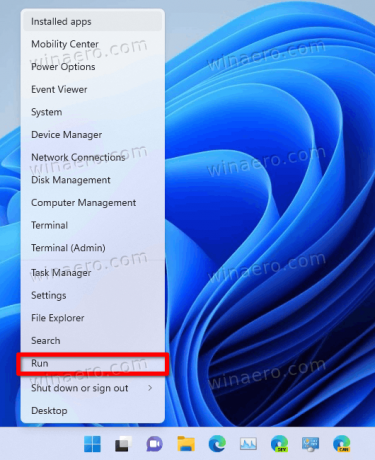
- Vrsta
cmd.exein pritisnite Ctrl + Shift + Vnesite odpreti Ukazni poziv kot skrbnik. - V ukazni poziv vnesite
c:\vivetool\vivetool.exe addconfig 37634385 2in zadel Vnesite.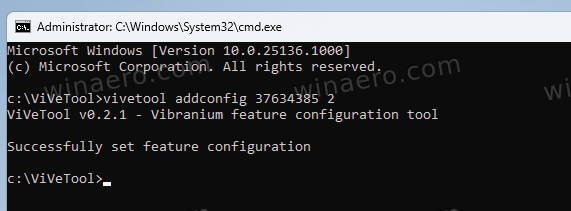
- Ko vidite sporočilo o uspešni izvedbi ukaza, znova zaženite računalnik.
Zdaj imate v File Explorerju zavihke skupaj s posodobljenim podoknom za krmarjenje.
Če niste zadovoljni s spremembo, npr. vam ni všeč videz aplikacije Explorer ali pa vam povzroča nekaj težav, jo je enostavno razveljaviti.
Ponovno zaženite ukazni poziv kot skrbnik in vnesite naslednji ukaz:
c:\vivetool\vivetool.exe delconfig 37634385
Ko znova zaženete Windows 11, bodo zavihki File Explorer spet skriti.
To je to.
Če vam je ta članek všeč, ga delite s spodnjimi gumbi. To vam ne bo vzelo veliko, nam pa bo pomagalo rasti. Hvala za tvojo podporo!


